La nueva interfaz de Chrome ya está disponible. Actualice el navegador a la versión 69 y puede usarlo. Parte del nuevo diseño implica una renovación de la página Nueva pestaña. Ahora hay diez puntos de marcación rápida y las vistas previas en miniatura han desaparecido. Han sido reemplazados por iconos / favicons de sitios web. Si no le gusta el nuevo diseño, puede deshabilitarlo. Sin embargo, antes de hacerlo, debe darle una oportunidad, ya que ahora puede editar la marcación rápida en Chrome.
Editar marcación rápida de Chrome
Abra la página Nueva pestaña y desplace el cursor del mouse sobre uno de los sitios web de marcación rápida. Verá un botón en la esquina superior derecha que no lo elimina como antes. Pinchalo.

Se abrirá una pequeña ventana que le permite editar elURL del sitio web, es decir, la marcación rápida. Puede editar el nombre que aparece debajo de la marcación rápida, lo cual es realmente útil si Chrome almacena en caché la etiqueta de título incorrecta para un sitio web. Si desea eliminar un sitio web, simplemente puede hacer clic en el botón Eliminar.
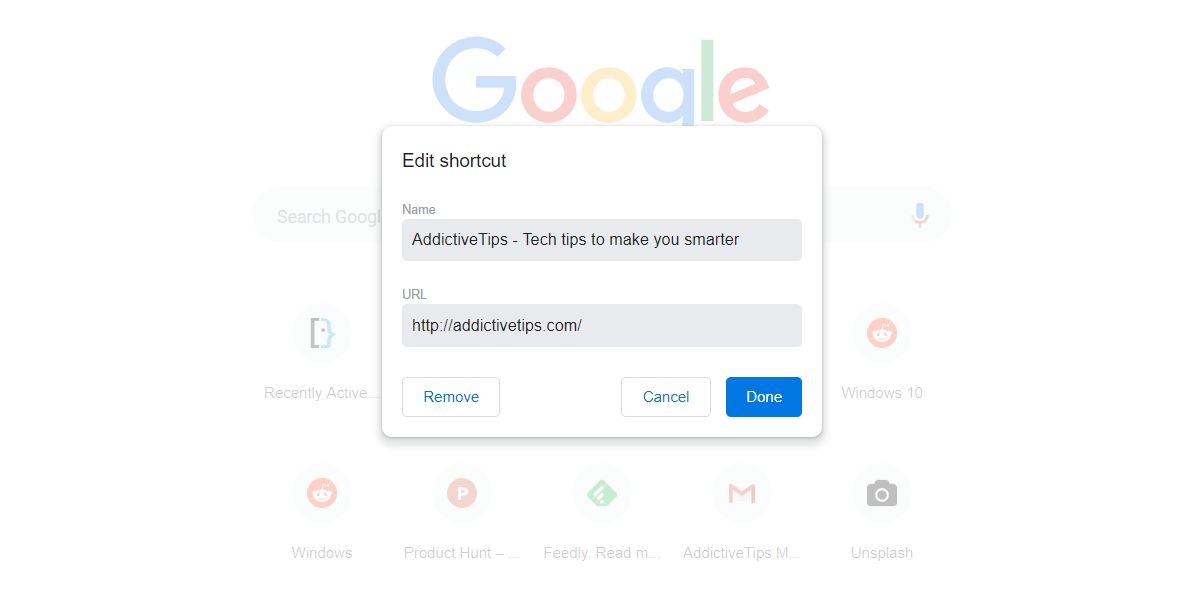
El nuevo aspecto de la página Nueva pestaña se parece mucho alo que Firefox ha tenido por un tiempo ahora. Firefox todavía tiene una página de Nueva pestaña más rica; tiene aspectos destacados, es decir, los sitios web que visita con mayor frecuencia y los Sitios principales, que es básicamente el marcado rápido.
Firefox te permite editar tu marcación rápida para que siha seleccionado el sitio web incorrecto para la marcación rápida, siempre puede editarlo y agregar sitios web que realmente necesita. El marcado rápido de Chrome se actualizó en función del uso, lo que lo hizo bueno y malo, y tenemos que decir que es mejor dejar que los usuarios elijan lo que quieren.
Si has actualizado a la nueva versión de Chrome,es una buena idea mirar a su alrededor y explorar todas las nuevas funciones. Ahora puede usar una imagen local como fondo para la página Nueva pestaña. También hay una opción para usar fondos de Chrome. En las versiones anteriores de Chrome, se requería una extensión para cambiar el fondo y eso significaba que el rendimiento disminuía y Chrome usaba más memoria.
Los fondos de Chrome te permiten obtener un nuevoimagen de fondo sin tener que configurarlo usted mismo. Para cambiar el fondo, abra una nueva pestaña y haga clic en el icono de la rueda dentada en la parte inferior derecha. Te dará opciones para usar una imagen local o fondos de Chrome.

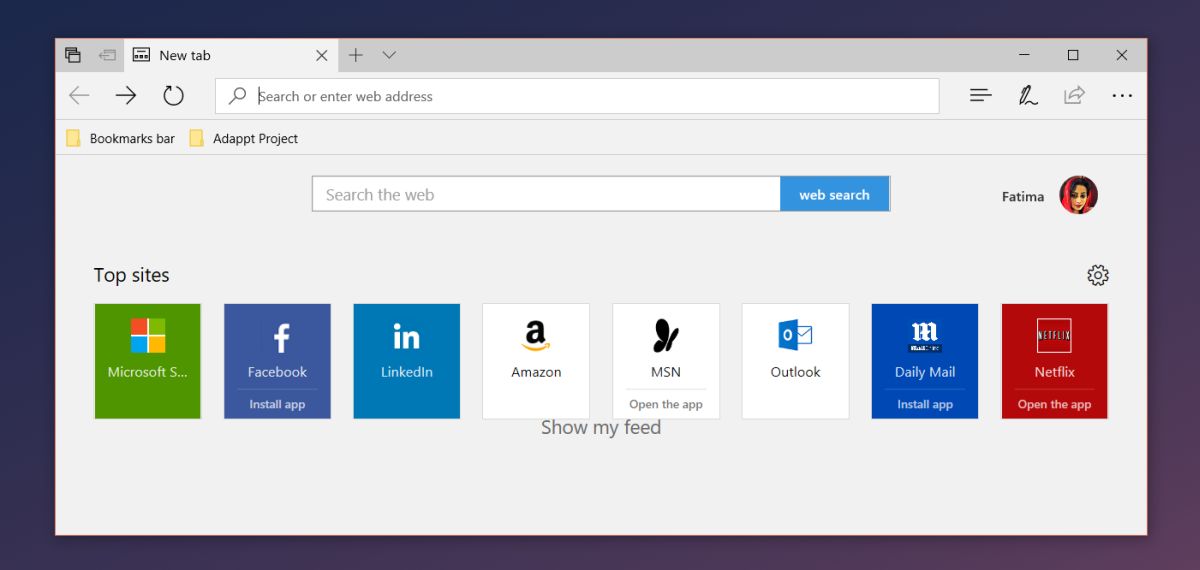





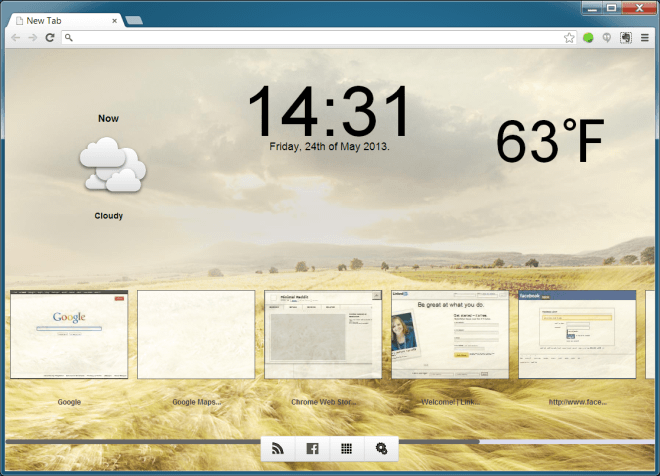





Comentarios